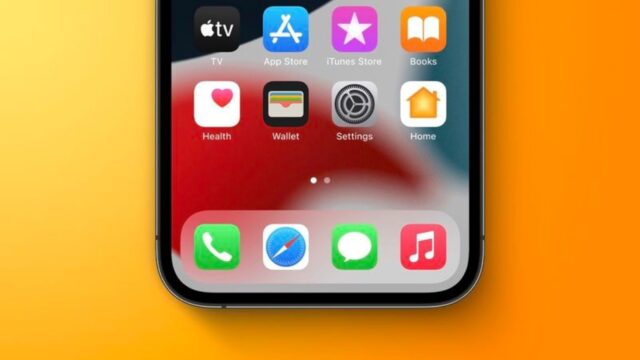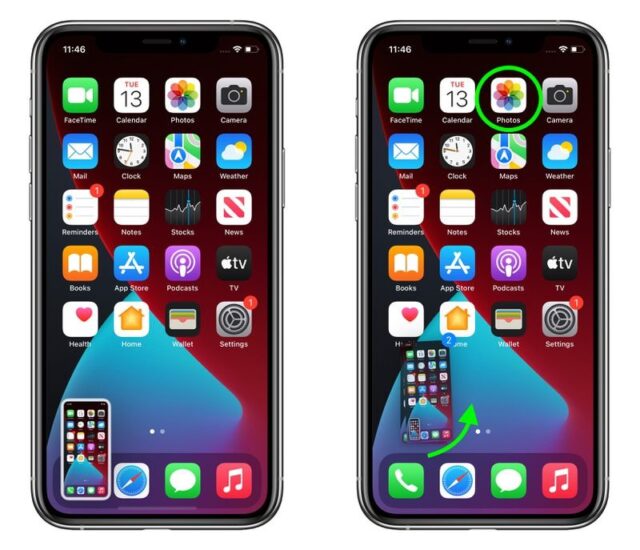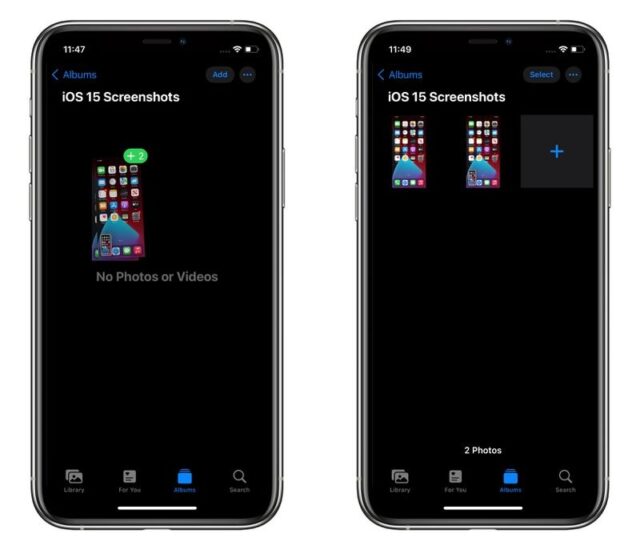با نحوه کشیدن و انداختن اسکرین شات در iOS 15 همراه باشید. اپل در iOS 15، پشتیبانی از قابلیت کشیدن و رها کردن را در بین برنامه های آیفون گسترش داد که به شما امکان می دهد فایل ها، تصاویر و تکه های متن انتخابی را از مکانی به مکان دیگر منتقل کنید.
کشیدن و رها کردن بین برنامه ها در واقع از سال ۲۰۱۷ در iPad در دسترس بوده است، اما اکنون اپل این ویژگی را به آیفون با iOS 15 گسترش داده است. علاوه بر برنامه ها، عملکرد چند انگشتی با اسکرین شات نیز کار می کند. مراحل زیر نحوه کشیدن و انداختن اسکرین شات در iOS 15 را به شما نشان می دهد.
نحوه کشیدن و انداختن اسکرین شات در iOS 15
۱- با فشردن همزمان دکمه Side و Volume Up به روش معمول اسکرین شات بگیرید.
۲- روی تصویر کوچک اسکرین شات در گوشه سمت چپ پایین صفحه فشار دهید و نگه دارید و کمی صبر کنید تا کادر سفید اطراف آن ناپدید شود.
۳- با یک انگشت دیگر، روی برنامه ای که می خواهید از اسکرین شات در آن استفاده کنید ضربه بزنید. ما برنامه Photos را باز میکنیم، اما می توانید Files, Messages, Mail, Notes یا هر برنامه دیگری را باز کنید.
۴- به جایی که می خواهید از اسکرین شات استفاده کنید بروید. ما در حال انتخاب یک آلبوم خاص هستیم که ایجاد کرده ایم، به نام «iOS 15 screenshots».
۵- اسکرین شات را به ناحیه ای که می خواهید منتقل کنید، سپس با انگشتتان رها کنید تا اسکرین شات در جای خود رها شود. در مثال ما، اسکرین شات ها فورا در مکان مشخص شده ذخیره می شوند.
نحوه کشیدن و انداختن اسکرین شات در iOS 15 را دیدید. ممکن است متوجه شده باشید که ما دو اسکرین شات را در مثال خود کشیده ایم. این فقط یک نتیجه آزمایشی از گرفتن اسکرین شات در فرآیند اسکرین شات گرفتن است (تصویر کوچک اسکرین شات قبلی در تصویر بعدی باقی می ماند). با این حال، نشان می دهد که کشیدن و رها کردن از انتخاب چندین آیتم با ضربه زدن روی آنها با انگشت دیگر پشتیبانی می کند.
شایان ذکر است که کشیدن و رها کردن به جای جابجایی محتوا منجر به تکرار می شود، بنابراین عکس صفحه همچنان به طور خودکار در Camera Roll شما ذخیره می شود. اما در iOS 15 شما این توانایی را دارید که فورا یک کپی از تصویر بردارید و کار خاصی را با آن انجام دهید، مانند ذخیره آن در آلبومی که به تازگی ایجاد شده است، که اگر گردش کار شما شامل اسکرین شات های زیادی باشد، مفید است.
نحوه کشیدن و انداختن اسکرین شات در iOS 15 به این ترتیب است. آموزش های مشابه و بیشتر را در نحوه دریافت آپدیت جدید iOS 15.7.4 در آیفون و آیپدهای قدیمی ببینید.